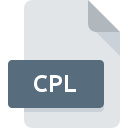
Filändelsen av filen CPL
Windows Control Panel Item
-
DeveloperMicrosoft
-
Category
-
Popularitet3.6 (5 votes)
Vad är CPL fil?
Filer med filtillägget .CPL motsvarar verktyg som finns på kontrollpanelen i Windows. Dessa filer finns i Windows systemkatalog, särskilt i WindowsSystem eller WindowsSystem32. .CPL-filer syftar inte bara till att representera och starta systeminställningsapplikationer utan också på att placera andra applikationer och enheter i konfigurationspanelen genom att lägga till motsvarande CPL-fil.
Standard .CPL-filer i Windows
I Windows-systemet finns det en mängd olika standardkonfigurationsverktyg. Enskilda komponenter i kontrollpanelen är separata filer av just denna typ. Dessa inkluderar:
- Tid och datum - TimeDate.cpl ,
- Systeminställningar och lägga till ny hårdvara - Sysdm.cpl ,
- Mus, tangentbord, skrivare, typsnitt - Main.cpl ,
- Multimedia, ljud - Mmsys.cpl ,
- Nätverk - Netcpl.cpl ,
- Displayinställningar - Desk.cpl ,
- Lägga till och ta bort program - Appwiz.cpl ,
- Tillgänglighetsalternativ - Access.cpl .
Drivrutiner och mjukvaruutvecklare har möjlighet att skapa installationsprogram som lägger till program- och enhetskontroller till kontrollpanelen genom motsvarande CPL-filer.
Skapa genvägar med .CPL-filer
.CPL-filer tillhör gruppen av systemfiler. De kan användas för att skapa en genväg till ett kontrollpanelverktyg. Detta kan göras helt enkelt genom att dra ikonen från kontrollpanelen till skrivbordet eller en annan plats. Alternativt kan en manuell genväg skapas genom att ange sökvägen till lämplig CPL-fil i systemkatalogen.
Program som stödjer CPL filändelsen
CPL-filer kan påträffas på alla systemplattformar, inklusive mobil, men det finns ingen garanti för att alla korrekt stöder sådana filer.
Updated: 03/06/2024
Hur öppnar man filen CPL?
Det kan finnas flera orsaker till att du har problem med att öppna CPL-filer på ett givet system. På den ljusa sidan är de mest uppkomna problemen som gäller Windows Control Panel Item filer inte komplexa. I de flesta fall kan de tas upp snabbt och effektivt utan hjälp från en specialist. Vi har utarbetat en lista som hjälper dig lösa dina problem med CPL-filer.
Steg 1. Ladda ner och installera Microsoft Windows
 Det vanligaste skälet till sådana problem är bristen på lämpliga applikationer som stöder CPL-filer installerade på systemet. Lösningen är enkel, bara ladda ner och installera Microsoft Windows. Överst på sidan kan en lista som innehåller alla program grupperade baserat på operativsystem som stöds hittas. En av de mest riskfria metoderna för nedladdning av programvara använder länkar från officiella distributörer. Besök webbplatsen RECOMENDED # och ladda ner installationsprogrammet.
Det vanligaste skälet till sådana problem är bristen på lämpliga applikationer som stöder CPL-filer installerade på systemet. Lösningen är enkel, bara ladda ner och installera Microsoft Windows. Överst på sidan kan en lista som innehåller alla program grupperade baserat på operativsystem som stöds hittas. En av de mest riskfria metoderna för nedladdning av programvara använder länkar från officiella distributörer. Besök webbplatsen RECOMENDED # och ladda ner installationsprogrammet.
Steg 2. Uppdatera Microsoft Windows till den senaste versionen
 Du kan fortfarande inte få åtkomst till CPL-filer även om Microsoft Windows är installerat på ditt system? Se till att programvaran är uppdaterad. Det kan också hända att programvaruköpare genom att uppdatera sina applikationer lägger till kompatibilitet med andra, nyare filformat. Anledningen till att Microsoft Windows inte kan hantera filer med CPL kan vara att programvaran är föråldrad. Alla filformat som hanterades helt fint av de tidigare versionerna av givet program bör också vara möjliga att öppna med Microsoft Windows.
Du kan fortfarande inte få åtkomst till CPL-filer även om Microsoft Windows är installerat på ditt system? Se till att programvaran är uppdaterad. Det kan också hända att programvaruköpare genom att uppdatera sina applikationer lägger till kompatibilitet med andra, nyare filformat. Anledningen till att Microsoft Windows inte kan hantera filer med CPL kan vara att programvaran är föråldrad. Alla filformat som hanterades helt fint av de tidigare versionerna av givet program bör också vara möjliga att öppna med Microsoft Windows.
Steg 3. Associera Windows Control Panel Item filer med Microsoft Windows
När du har installerat Microsoft Windows (den senaste versionen) se till att det är inställt som standardapplikation för att öppna CPL-filer. Metoden är ganska enkel och varierar lite mellan operativsystem.

Ändra standardapplikationen i Windows
- Välj posten filmenyn genom att högerklicka på CPL-filen
- Välj sedan alternativet och öppna sedan listan över tillgängliga applikationer med
- Det sista steget är att välja alternativet leverera katalogvägen till mappen där Microsoft Windows är installerat. Allt som återstår är att bekräfta ditt val genom att välja Använd alltid denna app för att öppna CPL-filer och klicka på .

Ändra standardapplikationen i Mac OS
- Genom att klicka på höger musknapp på den valda filen CPL öppnar du filmenyn och väljer
- avsnittet genom att klicka på dess namn
- Välj Microsoft Windows och klicka på
- Slutligen kommer en Denna ändring att tillämpas på alla filer med CPL förlängningsmeddelande ska dyka upp. Klicka på för att bekräfta ditt val.
Steg 4. Se till att filen CPL är komplett och fri från fel
Om problemet fortfarande uppstår efter att ha följt stegen 1-3, kontrollera om filen CPL är giltig. Det är troligt att filen är skadad och därför inte kan nås.

1. CPL kan vara infekterad med skadlig programvara - se till att skanna den med ett antivirusverktyg.
Om filen är infekterad hindrar skadlig programvara som finns i filen CPL att försöka öppna den. Skanna genast filen med ett antivirusverktyg eller skanna hela systemet för att säkerställa att hela systemet är säkert. Om skannern upptäckte att filen CPL är osäker, fortsätt enligt instruktionerna från antivirusprogrammet för att neutralisera hotet.
2. Kontrollera att CPL-filens struktur är intakt
Om du fick den problematiska filen CPL från en tredje part, be dem att förse dig med en annan kopia. Filen kan ha kopierats felaktigt och data förlorade integriteten, vilket hindrar åtkomst till filen. När du laddar ner filen med tillägget CPL från internet kan ett fel uppstå som resulterar i ofullständig fil. Försök att ladda ner filen igen.
3. Kontrollera om ditt konto har administrativa rättigheter
Ibland måste användaren ha administratörsbehörigheter för att få åtkomst till filer. Byt till ett konto som har krävt behörigheter och försök öppna filen Windows Control Panel Item igen.
4. Kontrollera att din enhet uppfyller kraven för att kunna öppna Microsoft Windows
Om systemet är överbelastat kan det kanske inte hantera programmet som du använder för att öppna filer med CPL förlängning. Stäng i så fall de andra applikationerna.
5. Kontrollera om du har de senaste uppdateringarna av operativsystemet och drivrutinerna
Regelbundet uppdaterade system, drivrutiner och program håller din dator säker. Detta kan också förhindra problem med Windows Control Panel Item -filer. Det är möjligt att en av de tillgängliga system- eller drivrutinuppdateringarna kan lösa problemen med CPL-filer som påverkar äldre versioner av given programvara.
Vill du hjälpa?
Om du har ytterligare information om filändelsen CPL , vore vi mycket tacksamma om du delar dem med användare av vår webbplats. Använd formuläret som finns i här och skicka oss din information om filen CPL.

 Windows
Windows 
